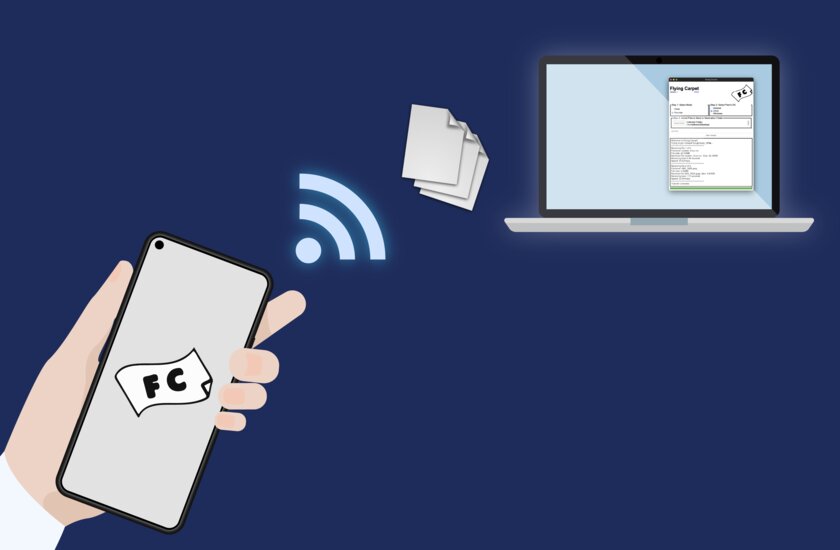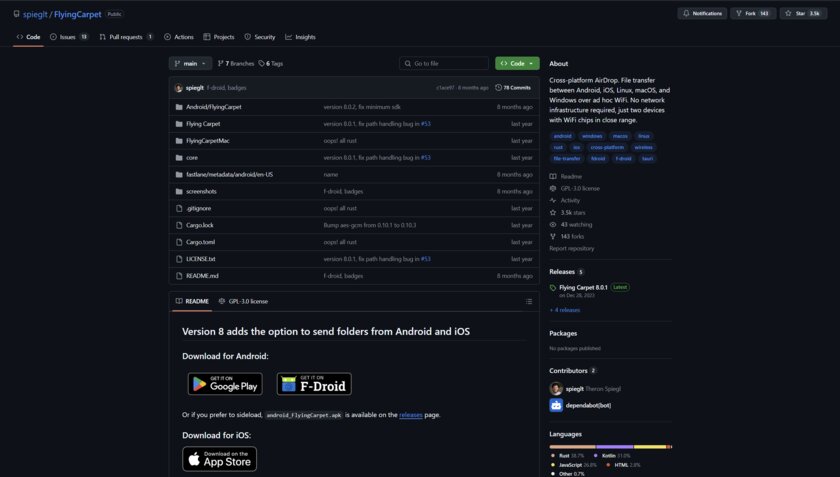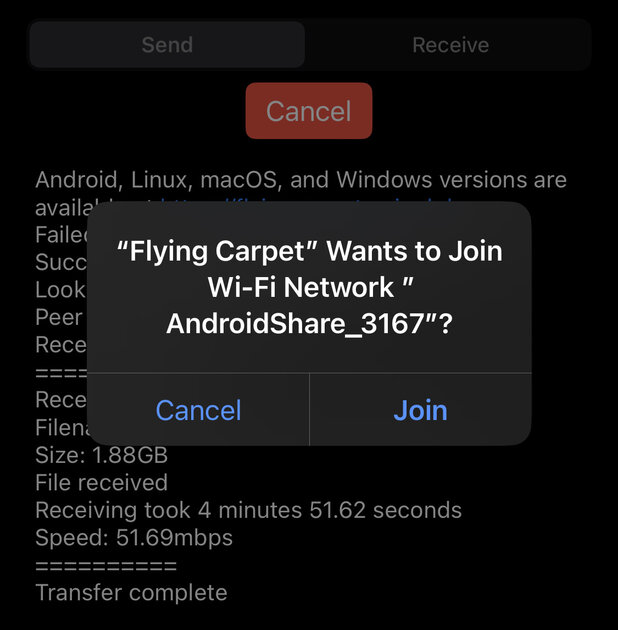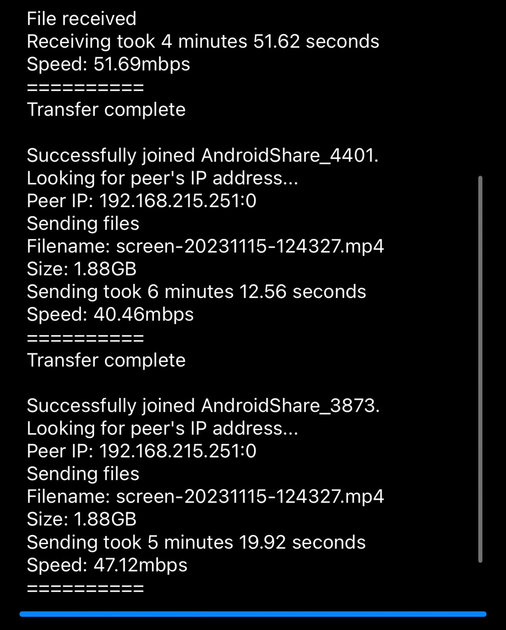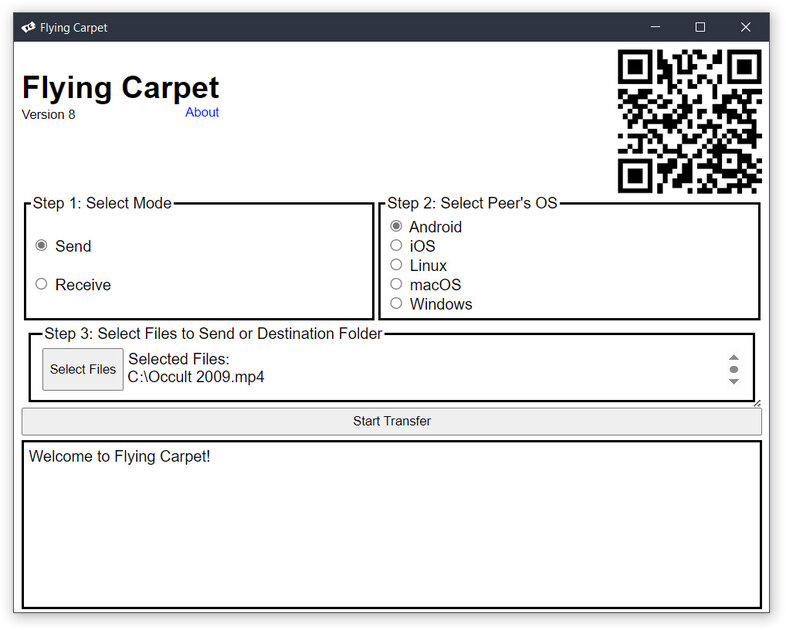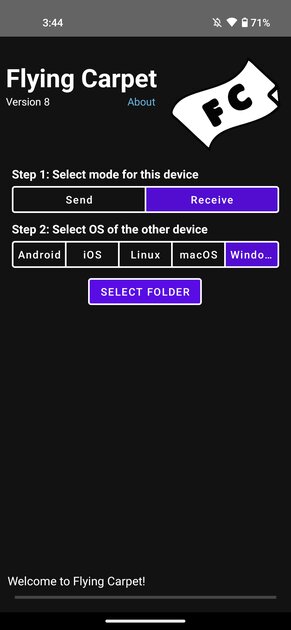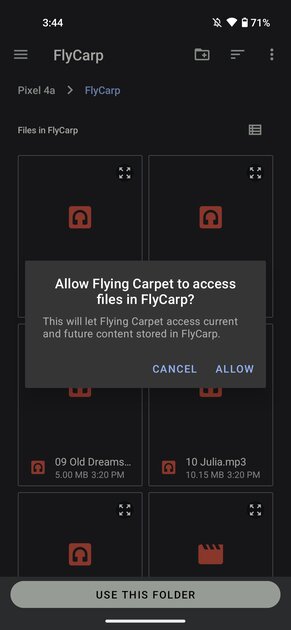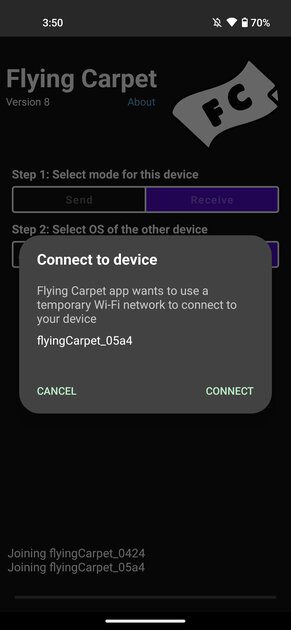Нашёл опенсорсную утилиту для УДОБНОЙ передачи файлов между устройствами по Wi-Fi
Одно из самых удивительных для меня явлений в 2024 году — отсутствие универсального и удобного способа быстро перекинуть файлы с одного устройства на другое. Пока у владельцев Apple есть AirDrop, всем остальным приходится пользоваться «костылями»: заливать файлы в «облако» или, что чаще, в «сохранёнки» любимого мессенджера.
Гикам чуть проще. Они обычно настраивают SMB-сервера и кидают файлы через них. Либо же пользуются консольными утилитами вроде croc или Magic Wormhole. Однако все эти варианты не годятся — либо слишком сложно для рядового пользователя, либо медленно и неудобно. Да и использование прослойки в виде сервера замедляет обмен файлами.
Удобный вариант — веб-приложение. Пару лет назад я пользовался Snapdrop. Вот только сейчас он и все подобные ему инструменты отказываются хоть как-то работать.
Было бы здорово иметь бесплатное решение, не требующее долгой настройки, которое стабильно передаёт файлы с одного девайса на другое напрямую, ещё и безопасное… Кажется, под это описание подходит утилита Flying Carpet. Я попробовал её, и в этой статье рассказываю, что она умеет и как ею пользоваться.
Что она умеет
Flying Carpet — это бесплатная утилита, доступная для скачивания с GitHub. Как можно догадаться, у неё открытый исходный код, что для любителей опенсорсного софта будет плюсом. Доступна программа на всех популярных платформах: Android, iOS, Linux, macOS и Windows.
Главная особенность Flying Carpet заключается в возможности передавать любые файлы неограниченного размера между двумя устройствами, находящимися рядом друг с другом. Программа умеет отправлять сразу несколько файлов, а мобильные версии поддерживают даже пересылку папок целиком.
На мой взгляд, это куда быстрее и удобнее, чем отправлять документы по электронной почте, загружать их в облако или в «Сохранённые сообщения» в мессенджере. По сути, Flying Carpet — это аналог AirDrop от Apple, доступный на всех современных устройствах.
Интересен принцип работы Flying Carpet. Передача данных происходит в пределах единой Wi-Fi-сети, однако подключение к роутеру не требуется. Всё дело в том, что один девайс создаёт точку доступа Wi-Fi, а другой подключается к ней.
Ограничения и требования
У программы есть и ограничения. Например, она не работает между устройствами на iOS. Это не особо критично, ведь у пользователей Apple-девайсов для удобного обмена файлами есть AirDrop. Куда более неприятное требование Flying Carpet (справедливо обусловленное принципом работы) — наличие в устройстве Wi-Fi-модуля. При попытке отправить файлы с компьютера, подключённого к роутеру кабелем, программа отказывается работать. Даже ПК обязан иметь беспроводной чип.
Помимо этого, утилита требует Windows версии 10 или свежее, а на macOS, Linux и iOS во время передачи файлов отключается основное интернет-соединение. То есть вы не сможете параллельно пользоваться браузером или мессенджером, пока данные не передадутся полностью.
Тест скорости и размеров
Я проверил эффективность программы, передав с её помощью крупный файл размером 1,88 ГБ. Тест проводился на двух смартфонах: один с Android, другой с iOS. Оба девайса находились рядом друг с другом.
По итогам трёх замеров средняя скорость передачи файла через Flying Carpet составила около 6 МБ/с. Это медленнее отправки через локальную сеть со 100-мегабитной пропускной способностью. Однако стоит учесть, что я использовал относительно старые девайсы, так что на современных устройствах скорость может быть выше.
Как пользоваться
Передача файлов через Flying Carpet выглядит довольно просто. Не требуется регистрация в сервисе или долгая настройка. Покажу на примере с Android-смартфоном и Windows-компьютером.
- На устройстве-отправителе (ПК) выбираем режим Send.
- Там же выбираем ОС на устройстве-получателе.
- Выбираем файл или папку для отправки.
- Нажимаем Start Transfer и видим появившийся QR-код.
После этого на смартфоне, который выступает получателем, выполняем похожие шаги.
- Выбираем режим Receive.
- Выбираем ОС устройства-отправителя.
- Выбираем папку, в которую сохранятся новые файлы.
- Откроется приложение камеры. Наводимся на ранее открывшийся QR-код.
- Подтверждаем подключение к точке Wi-Fi и ждём передачи данных.
Исключение в последовательности действий составляют ситуации, когда одно из устройств работает на iOS. В этом случае девайс от Apple должен отсканировать QR-код на другом гаджете вне зависимости от того, получатель он или отправитель.